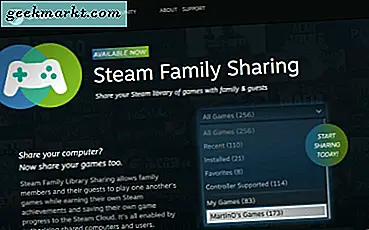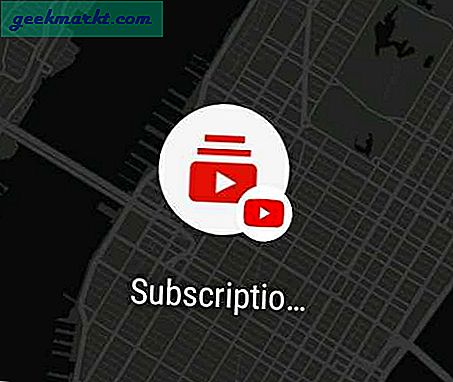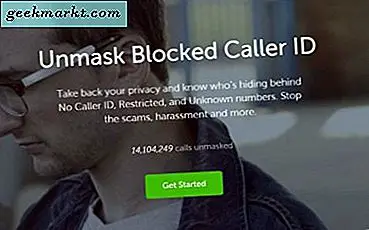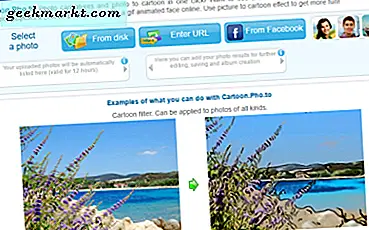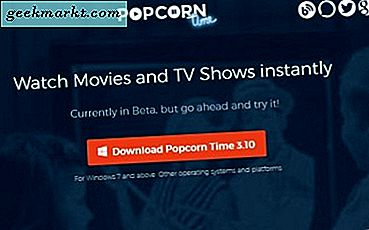Küçük ekran ve verimsiz büyük parmak uçlarım, Apple Pencil 2 desteğine sahip yeni iPad Pro 2018'i elime geçirene kadar asla akıllı telefonlarda ve tabletlerde düzenlemenin keyfini çıkarmamı sağladı. Apple Pencil, bu hassas kesimleri yapmanıza ve sınırlı bir yakınlaştırma kapsamına sahip 11 inçlik bir ekranda hareket etmenize gerçekten yardımcı olabilir.
Her video düzenleme uygulaması, farklı kullanıcıların ihtiyaçlarını karşılar. Bazıları temel video düzenleme uygulamaları olsa da, diğerleri yapay zeka tabanlı ve tabii ki Final Cut Pro gibi bazı karmaşık uygulamalarımız var. İhtiyaçlarınıza en uygun uygulamanın hangisi olduğunu belirlemenize yardımcı olmak için birkaç uygulamayı test ettim ve işte benim deneyimim. Bakalım.
Oku:İPhone ve Android için En İyi Instagram Hikayesi Şablon Uygulamaları
İPad Pro için Video Düzenleme Uygulamaları
1. Magisto
Herhangi bir manuel işlem yapmanızı gerektirmeyen en temel düzenleyiciyle başlayalım. Uygulama, video düzenlemeden arka plan müziğini senkronize etmeye kadar her şeyi sizin için yapar. Magisto * Smart * Video Editor, işi sağladığınız belirli girdilere göre yapar.
Süreç, videonun düzenleme stiline karar vermekle, yani ön ayarları seçmekle başlar. Doğum günü dileklerinden bir ürün tanıtımına kadar seçim yapabileceğiniz bir dizi ön ayarınız var. Sonraki adım, video ve müziği sağlamaktır ve sizin sonunuzdan hemen hemen bu kadar. Uygulamanın, girdilerinize göre videoyu yüklemesi, organize etmesi ve düzenlemesi yaklaşık 5 dakika sürer. Son işlemeye sahip olduğunuzda, ruh hali, şarkı vb.Gibi temalara gidip düzenleme seçeneğine sahip olursunuz.
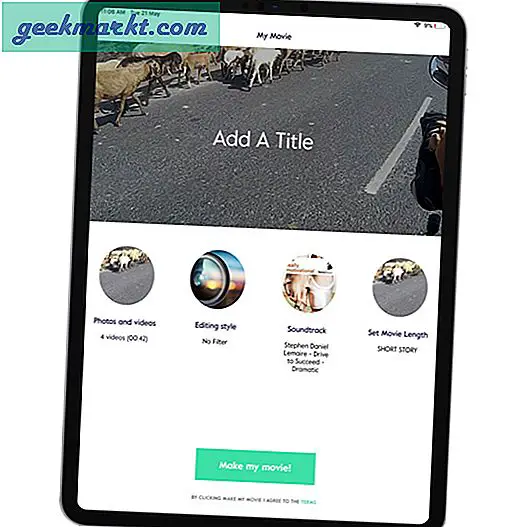
Uygulamanın ücretsiz sürümü video kliplerin süresini ve sayısını sınırlarken, abonelik modeli uygulamanın sınırsız kullanımına ek olarak bir dizi düzenleme aracına erişmenizi sağlar. Ancak çok fazla söz hakkınız olmadığı için tam sürüm bile mutlak bir video düzenleme uygulaması olarak adlandırılamaz. Yoğun düzenleme araçlarına sahip bir uygulama istiyorsanız, bir sonrakine atlayın.
Özellikleri:
- Ruh halinize dayalı otomatik video düzenleme.
- Ürünleri paylaşabileceğiniz ve tanıtabileceğiniz Magisto’nun yerleşik sosyal topluluğu.
- Video düzenlemeleri için çok sayıda önceden tasarlanmış video şablonu.
Magisto'yu indirin (ücretsiz, 7 günlük deneme ile aylık 30 ABD doları)
2. Klipler
Apple’ın kendi uygulamaları, Apple Ekosistemi için güçlü bir temel oluşturdu. Bu uygulamalar, kullanıcı deneyimini geliştiren donanıma uyum sağlamak için iyi optimize edilmiştir. Böyle bir barebone uygulaması Clips'tir.
Düzenlemek üzere yeni bir video çekmek için kamera arayüzünü kullanabilir veya yerel bellekten bir tane yükleyebilirsiniz. Çıkartmalar, posterler ve metin başlıklarından ayrı olarak videoyu renklendirmek için bir dizi filtre kullanılabilir. Şık özelliklerden biri, kaydedilmiş videolarınıza altyazı ekleyen canlı altyazı modudur. Ek olarak, arka plan puanı olarak kullanmak için önceden yüklenmiş bir dizi ses elde edersiniz.
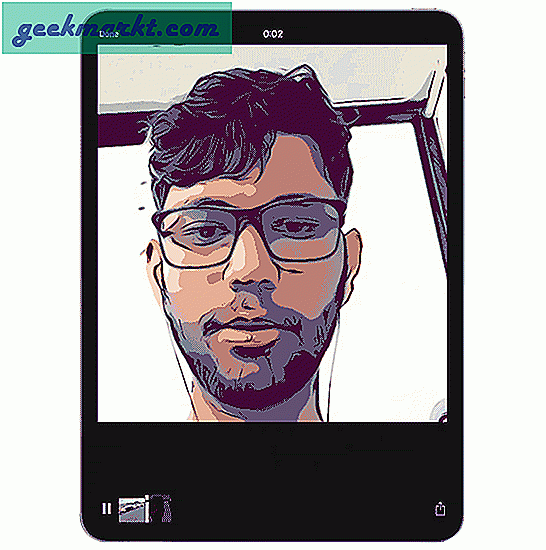
Clips, kullanımı eğlenceli olmasına rağmen oldukça basit bir video düzenleyicidir ve bu nedenle kes yapıştır seçenekleri ve seslendirme özellikleri gibi bazı basit araçları kaçırır. Eksik kısmı telafi etmek için, uygulamanın videonuzu iMovie, LumaFusion vb. Gibi diğer düzenleyicilere aktarma seçeneği vardır.
Özellikleri:
- Önceden oluşturulmuş şablon, çıkartmalar, posterler, şarkılar vb.
- Proje dosyasını diğer düzenleyicilere aktarın.
Klipleri İndir (ücretsiz)
3. Quik
GoPro tarafından oluşturulan ve yönetilen Quik, kullanılacak tüm gerekli dahili şablonlara ve başlıklara sahiptir. Ayrıca, aralarından seçim yapabileceğiniz bir dizi müzik ve kesme, kırpma, birleştirme vb. Gibi tüm temel düzenleme araçlarına da sahip oluyorsunuz. Ancak, Quik'i daha önce bahsedilen video düzenleme uygulamalarından daha yüksek derecelendirmemi sağlayan şey, gelişmiş düzenleme araçlarının yerleştirilmesidir.
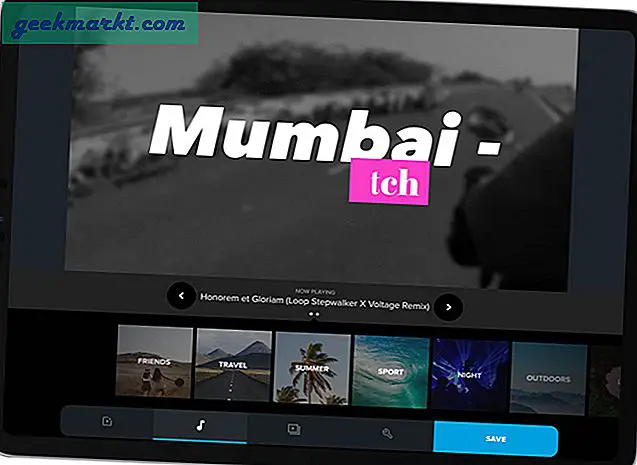
Oku:Instagram için En İyi 9 Video Düzenleme Uygulaması
Müzik, zaman çizelgesi, ses seviyesi gibi tüm temel düzenleme araçları ön taraftadır. Gelişmiş şeylere ulaşmak için, araçlara daha fazla dokunmanız gerekir. Kliplerin hızını, müziğin başlama zamanını, yazı tipi ve boyutunu vb. Ayarlamanıza olanak tanır. Örneğin, şablonların yazı tipini ve boyutunu düzenlemek istersem menüye gitmek için bunlara dokunmam gerekir. Benzer şekilde, videoları önceden düzenlemek için, tek tek kliplerdeki kalem simgesine tıklamam gerekiyor. Görüldüğünde basit bir düzenleyici gibi görünür, ancak keşfetmeye başladığınızda aracın gerçek potansiyelini bulursunuz.
Özellikleri:
- Otomatik bir video oluşturan haftalık geri dönüş.
- Klibin Hızı ve Hacmi gibi gelişmiş video ayarlama araçları.
- Seçebileceğiniz geniş şablon koleksiyonu.
- Videolarda Filigran yok.
Quik'i indirin (ücretsiz)
4. iMovie
iMovie, diğer video düzenleme yazılımlarıyla karşılaştırıldığında açıkça iyi optimize edilmiştir. İMovie'yi ara editörlerle temel editörler arasında bir yere koyardım.
Uygulamayı açıp bir proje oluşturduğunuzda, size 2 seçenek sunulur: Film veya Fragman. Şimdi, önceden oluşturulmuş bir şablon istiyorsanız, o zaman Trailer seçenektir. Fragmanı seçtikten sonra, iMovie size aralarından seçim yapabileceğiniz bazı önceden ayarlanmış şablonlar sunacaktır. Şimdi, StoryBoard'a tıkladığınızda, iMovie, yüklenmesi gereken çekim türleri konusunda size rehberlik ediyor. Ardından uygulama, klipleri şablona göre düzenleyecek ve yerleştirecektir.
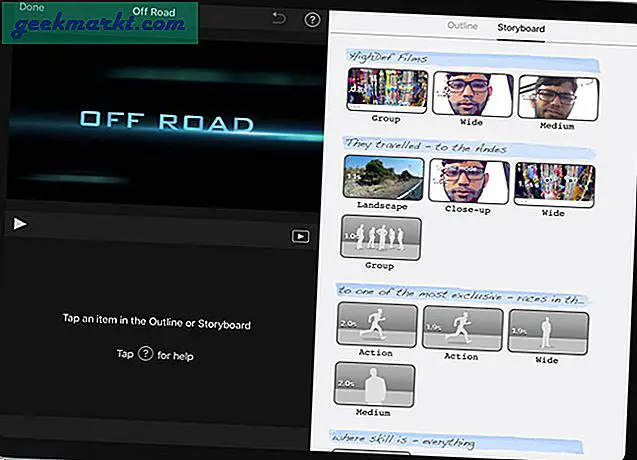
Diğer seçenek, bence çoğunuz için en uygun seçenek olan kliplerinizi manuel olarak düzenlemektir. Klipler arasında çapraz geçiş, kaydırma, silme, vb. Geçişleri dahil etme seçeneğine sahip uygun bir video zaman çizelgesi. Ayrıca ses ve video katmanını ayrı ayrı da düzenleyebilirsiniz. iMovie, iPad için mevcut en iyi ücretsiz video düzenleme aracıdır ve çok katmanlı video kliplerin eklenememesi gibi yalnızca birkaç dezavantajı vardır.
Özellikleri:
- Manuel ve otomatik video oluşturma.
- Zaman çizelgesi içinde VoiceOver Desteği.
- LUT'lar ve ön ayar desteği.
İMovie'yi indirin (ücretsiz)
5. KineMaster
KineMaster, Android için son derece popüler bir video düzenleme uygulamasıdır. İPhone ve iPad için de mevcut olduğu çok az biliniyor. KineMaster, videolarınızda havaya yükselme veya VFX yapmak istiyorsanız oldukça yararlı olan Chroma Keying de dahil olmak üzere düzenleme araçlarının çoğuna sahiptir. Onlara retro bir his vermek için genellikle videomun üzerine yeşil ekranlı bir VHS kaplaması kullanmaya çalışıyorum. Tüm bunlarla birlikte video, ses, metin ve efektler için birden fazla katman elde edersiniz.
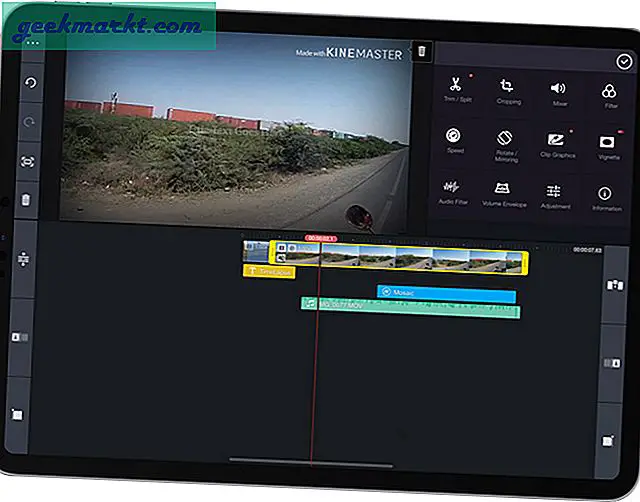
Kinemaster, bir iPad için ideal bir video düzenleyicidir, ancak tek uyarı, ücretsiz sürümün yalnızca 2 video katmanına izin vermesidir ve son oluşturma, ücretsiz sürümde sağlanan özellikler göz önüne alındığında haklı bir filigranla gelir.
Özellikleri:
- Tam teşekküllü video ve ses düzenleme.
- Çoklu Ses, Video ve Başlık katmanları.
- Maksimum çıkış 4k'dir.
- Ücretsiz Güç Paketi ve Kaplamalar için Dahili Mağaza.
KineMaster'ı indirin (ücretsiz, yıllık 40 $)
6. LumaFusion
Yoğun düzenleme araçlarına sahip olmak için biraz para harcamak istiyorsanız, LumaFusion benim tavsiyem olacaktır. Luma'nın birkaç video editörü vardır ve tüm paket "LumaFusion" olarak adlandırılır. Uygulamayı kullandığımda, tam teşekküllü bir PC kurulumuna kıyasla bir iPad'de düzenlemenin ne kadar yakın olduğunu merak etmeme neden oluyor. Şüphesiz ikincisi daha iyidir, ancak LumaFusion gibi araçlarla, normalin altında bir video yapmak için bir bahaneniz yok.
Özetlemek gerekirse, LumaFusion, şu ana kadar listede ele aldığım tüm özelliklere ve uygulamanın sunduğu Ön Ayarlara sahiptir. Dilerseniz projelerinizi sonraki benzer videolar için hazır ayarlar olarak da kaydedebilirsiniz. Renk derecelendirmesine aşinaysanız veya duyuyorsanız, LUT'ların farkında olabilirsiniz. Şaşırtıcı bir şekilde LumaFusion, LUT'leri destekliyor ve hatta videonuzun içinde renk derecelendirmesini bile yapabilirsiniz. Lanet bir HSL sekmesi var!
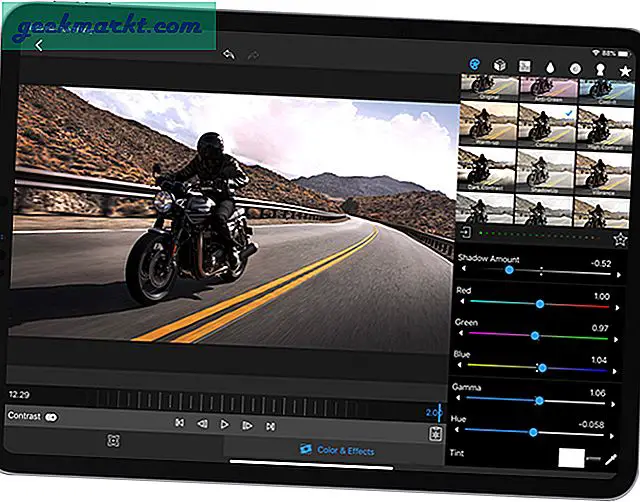
LumaFusion, iPad Pro için güçlü bir düzenleme uygulamasıdır ve Apple Pencil ile işler elbette kolaylaşıyor. Keşke araçları değiştirmek için Apple Pencil hareket kontrollerini destekleseydi harika olurdu, ancak başka bir güçlü araç da bunu telafi ediyor, ana kare animasyonu. 10 saniyelik videomun% 50 opaklıkta başlamasını ve% 100 opaklıkta bitmesini istediğimi varsayalım, anahtar kare animasyonu bu iş için bir araçtır. İşte nasıl görüneceği.
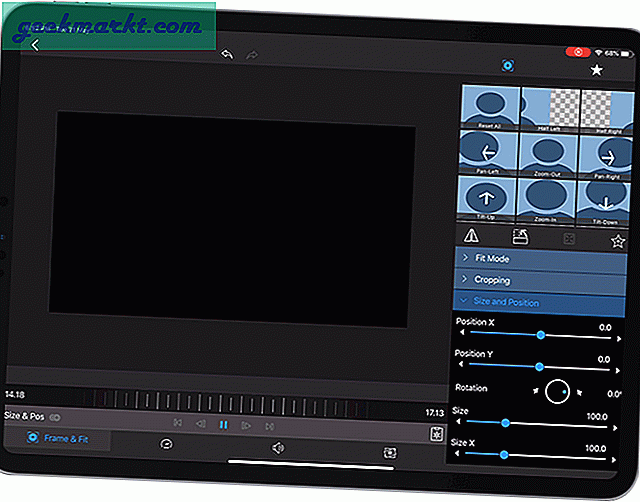
Özellikleri:
- Ana kare animasyonu, maskeleme.
- LUT'lar ve ön ayar desteği.
- Chroma Keying ve birden çok video katmanı.
LumaFusion'ı indirin (20 $)
7. Motion Studio'yu durdurun
Stop Motion Studio, bu listedeki yeni bir uygulamadır. Daha az bir video düzenleyicidir ve daha çok bir stop motion yaratıcısıdır. BizdeStop Motion için Adım Adım kılavuz, daha iyi netlik için içinden geçebilirsiniz. Basit bir deyişle, stop motion, size hızlı ileri sarılmış bir video yanılsaması vermek için hızla oynatılan bir fotoğraf düzenlemesidir.
İPad'inizi bir tripoda veya hareketsiz bir yere kurmanız gerekiyor çünkü tüm çekimlere aynı açıdan ihtiyacımız var, el tipi bir çerçeve önerilmiyor. Şimdi, çerçevede rastgele hareketler yapmanız ve fotoğraf çekmeye devam etmeniz gerekiyor. Fotoğraf çekmeyi bitirdikten sonra, kamera deklanşörünün hemen üzerindeki Oynat düğmesine basın. İçindeki çerçeveleri silebilir veya birleştirebilirsiniz. Stop Motion, fotoğrafı tam teşekküllü bir dahili düzenleyiciyle düzenlemenizi sağlar.
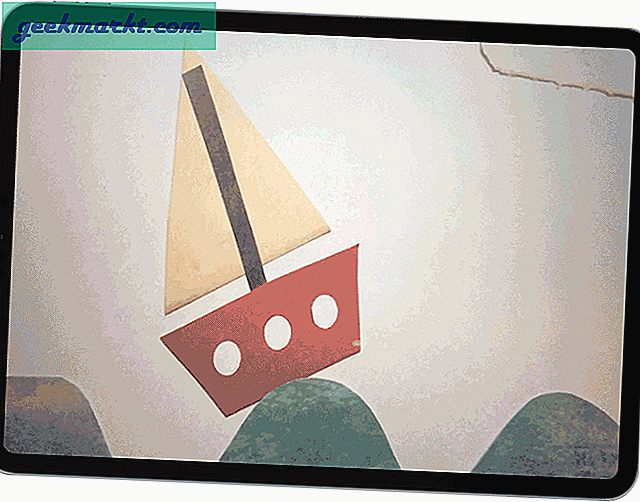
Stop Motion'daki bir başka ilginç özellik ise Green Screen değişimidir, ancak yalnızca ücretli sürümle birlikte gelir. Fotoğrafın kendisini tıklarken size yeşil ekran değişiminin canlı bir önizlemesini sunar, böylece çekiminizi ideal şekilde düzenleyebilirsiniz. Bu, resmi düzenlemeden ve düzeltmekten geri dönme ek sürecini azaltır. Ayrıca videoyu doğrudan YouTube'a aktarabilir veya belleğe kaydedebilirsiniz. Ancak, en yüksek dışa aktarma çözünürlüğü 720p ile sınırlıdır.
Özellikleri:
- Hareket oluşturmayı durdur
- Yeşil Ekranı Kaldırma
- Kırpma, kesme vb. Gibi temel düzenleme araçları
Stop Motion'ı İndir (1 $)
8. Intro Maker Efektleri Video Düzenleme 4+
Intro Maker, bu listeye farklı bir ektir. Sosyal medya platformlarında içerik yaratıcısıysanız, iyi bir girişin ne kadar önemli olduğunu bilirsiniz. İyi bir tanıtım hazırlarken, animasyonlar ve izleme ile yaklaşık aylar sürebilir. Hızlı ve düzgün bir yol, bunu bir Giriş Yapıcı aracılığıyla yapmaktır. Bulabildiğim en iyisi "Intro Maker Effects Video Edit 4+". Uzun adla oldukça karıştırıldı, ancak giriş yapma süreci oldukça basit.
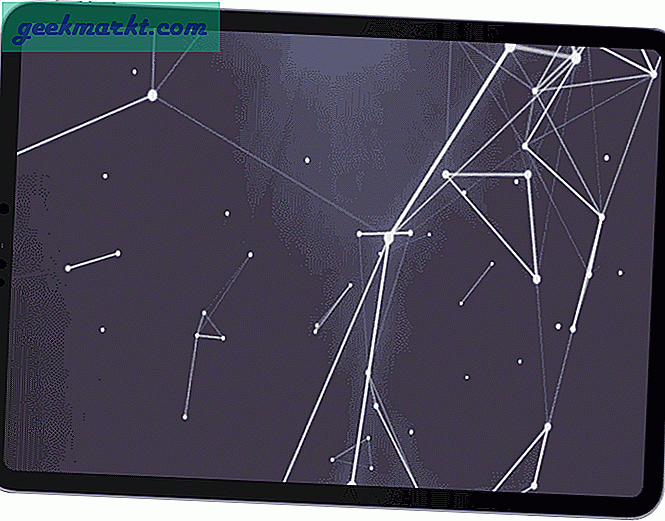
Uygulama, aralarından seçim yapabileceğiniz düzinelerce şablona sahiptir, ancak kategorizasyon bunu kolaylaştırır. Şablonunuzu aldıktan sonra, metni, yazı tipi stilini, konumunu, ölçeklendirmesini vb. Düzenleyebilirsiniz. Yani, burada yapacak çok şey yok, ancak şablonların sayısını göz önünde bulundurarak, uzun süre harika introlar ve outrolar yaratabilirsiniz. Buradaki tek uyarı, son dışa aktarmadaki filigran.
Özellikleri:
- Düzinelerce giriş şablonu.
- Büyük Metin yazı tipi ve animasyon kitaplığı.
Intro Maker Effects Video Edit 4+ uygulamasını indirin (ücretsiz, aylık 6 ABD doları, tek seferlik satın alma için 90 ABD doları)
Oku:İPad Pro 2019 İçin En İyi Not Alma Uygulamaları
İPad Pro için Video Düzenleme Uygulamaları
Otomatik bir editör için Magisto veya iMovie iyi bir bahis. YouTube veya eğitici eğitimler gibi orta düzey kullanımlar için iMovie güçlü bir araçtır. İleri düzey kullanıcılar KineMaster ücretsiz varyantı tercih edebilir. Son olarak, ücretli bir araca birkaç dolar harcamayı düşünüyorsanız, LumaFusion, iPad için mevcut en iyi video düzenleyicidir. İhtiyaçlarınıza göre bir seçim yapın ve aşağıdaki yorumlarda deneyiminizi bana bildirin.
Ayrıca Oku:2019'da iPad Pro İçin Yeşil Ekran Uygulamaları